
તે સામાન્ય રીતે બનતું નથી, પરંતુ કેટલીકવાર એવું બને છે કે અમે અમારા મોબાઇલ ઉપકરણની લૉક સ્ક્રીનમાંથી પસાર થતા નથી. આ ઘણા કારણોને લીધે છે, તેમાંથી એક પેટર્ન મૂકે છે, આ માટે વ્યક્તિએ ઘણી સંખ્યાઓનો કોડ મૂક્યો છે, જેમાંથી તેને ઘણું યાદ નથી અથવા તેના બદલે કંઈપણ યાદ નથી.
દરેક ફોનમાં ડિફૉલ્ટ લૉક સ્ક્રીન હોય છે, જેને જ્યારે વ્યક્તિની જરૂર હોય ત્યારે તેને દૂર કરી અને સક્રિય કરી શકાય છે, જો તમે ઇચ્છો તો ડાયનેમિક લૉક ઉમેરી શકો છો. સેમસંગ સ્ક્રીન લોક દૂર કરી શકાય છેઆ માટે, આ ટ્યુટોરીયલનો સંપર્ક કરવો શ્રેષ્ઠ છે.
સેમસંગ સ્ક્રીન લૉકને દૂર કરવા માટે આપણે થોડા પગલાં ભરવાનાં છે, વપરાશકર્તા માટે જાણીતા કેટલાક સહિત. તે તમે જે કરો છો તેના પર ઘણું નિર્ભર રહેશે, તેથી જો તમે આને જીવન સૂત્ર બનાવ્યું હોય તો તે ધ્યાનમાં લેવું અને મહત્વપૂર્ણ છે.

શું તાળું દૂર કરી શકાય?

જવાબ હા છે. આ સેમસંગ ટર્મિનલ સહિત તમામ ફોનમાં હાજર છે તમારી સલામતી માટે, ખાસ કરીને તમારા વપરાશકર્તાઓ માટે. તે યોગ્ય છે કે અમે સ્ક્રીન લૉકને સક્રિય કરીએ, જો કે જો તમે તેને એક ક્ષણ માટે દૂર કરવા માંગતા હોવ તો તે તેના વિકલ્પો દ્વારા પણ શક્ય છે.
ફિંગરપ્રિન્ટ રીડર સક્રિય છે, પરંતુ પ્રથમ તમારે આ પગલામાંથી પસાર થવું પડશે, તેથી જો તમારી પાસે તે સક્રિય હોય તો તમારે તેને અનલૉક કરવું પડશે. ઘણા વપરાશકર્તાઓ એક્સેસ કોડ મૂકવા વિશે પણ વિચારે છે, ફિંગરપ્રિન્ટ લૉક પહેલાં પણ, કંઈક કે જે ઓછામાં ઓછા ટકા લોકો કરે છે.
અમે સમજાવવા જઈ રહ્યા છીએ સેમસંગ ફોન પર સ્ક્રીન લોક કેવી રીતે દૂર કરવું પગલું દ્વારા પગલું અને પછી તમે પુનઃરૂપરેખાંકિત કરવા માટે સક્ષમ હશો. આ કોરિયન પેઢીના બ્રાન્ડમાં કામ કરે છે, પરંતુ અન્યમાં ઉત્પાદકના આધારે પગલાં અલગ અલગ હશે, રૂપરેખાંકન બદલાય છે અને તે દરેકમાં ઘણું બધું છે.
સેમસંગ પર લૉક સ્ક્રીનને દૂર કરવાના પગલાં

ઘણા પગલાંની જરૂર નથી ખાસ કરીને જો તમે સેમસંગ ફોન પર લૉક સ્ક્રીનને દૂર કરવા માંગો છો. આ કરવા માટે, એકમાત્ર વસ્તુ એ છે કે ઉપકરણ સેટિંગ્સને ઍક્સેસ કરવી, તેમજ દૂર કરવા માટેના કેટલાક પગલાઓ કરવા, જે અમે શોધી રહ્યા છીએ, જે તમે પછીથી ફરીથી સક્રિય કરી શકો છો.
આ લૉક સરળ છે, જ્યાં સુધી તેની પાસે ફિંગરપ્રિન્ટ લૉક અથવા મલ્ટિ-ડિજિટ કોડ સહિત અન્ય પેરામીટર ન હોય ત્યાં સુધી તેને દૂર કરી શકાય છે. ઘણા લોકો તેમની ગોપનીયતાને કારણે આમાં વધારો કરી રહ્યા છે, કારણ કે લોક સ્ક્રીનને દૂર કરવાથી નીચેથી ઉપર સુધી માત્ર એક સ્વાઇપથી દૂર કરવામાં આવી હતી.
સેમસંગ પર સ્ક્રીન લોક દૂર કરવા માટે, નીચેના કરો:
- ફોનને અનલોક કરો અને સેટિંગ્સમાં જાઓ
- "સેટિંગ્સ" ની અંદર "લોક સ્ક્રીન" પર જાઓ
- પહેલેથી જ લૉક સ્ક્રીનની અંદર છે "લૉક સ્ક્રીન પ્રકાર" પર ક્લિક કરો અને કોઈ નહીં મૂકો
કોઈ નહીં સેટ કરવાથી કોઈપણ લૉક સ્ક્રીનનો ઉપયોગ થશે નહીં, જેથી તમે મુખ્ય સ્ક્રીન જોઈ શકશો અને કોઈપણ એપ્લિકેશનને ઍક્સેસ કરી શકશો. તે કદાચ એક બિંદુ છે જે સુરક્ષાને અસર કરે છે, કારણ કે કોઈને પણ તમારા ફોનની ઍક્સેસ હોઈ શકે છે.
સેમસંગ પર સ્ક્રીન લોક કેવી રીતે સક્રિય કરવું
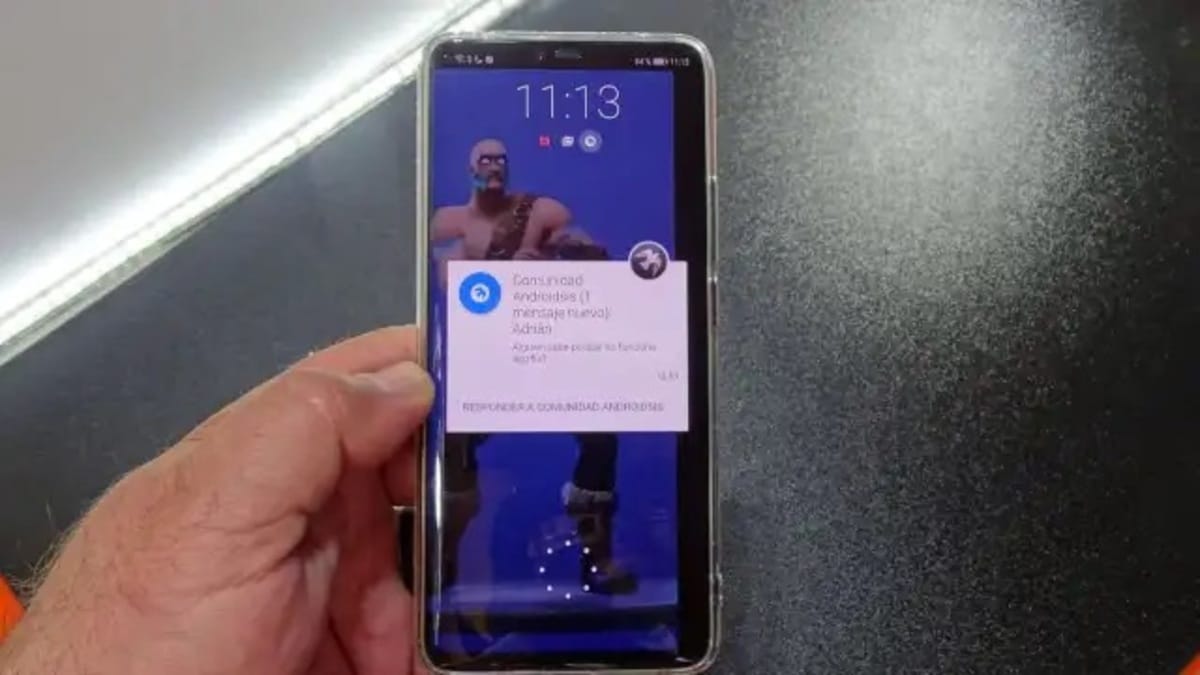
જો તમારી પાસે કોઈ સુરક્ષા મોડ નથી, તો એકમાત્ર વસ્તુ એ છે કે તમે પાછા જવાનું નક્કી કરો છો તમારા સેમસંગ ફોન પર સ્ક્રીન લોક સક્રિય કરો, તેને કેવી રીતે દૂર કરવું તેના પર ખૂબ બદલાતા નથી. લૉક સ્ક્રીનની સાથે, ઉપકરણની સુરક્ષા સુનિશ્ચિત કરવા માટે વધુ સુરક્ષા માપદંડ મૂકવું મહત્વપૂર્ણ છે.
જ્યારે સેમસંગ પર સ્ક્રીન લોકને સક્રિય કરવાની વાત આવે છે ત્યારે તમારી પાસે બે વિકલ્પો છે, એક સ્ટાન્ડર્ડનો ઉપયોગ કરી રહ્યો છે, પરંતુ તમારી પાસે ડાયનેમિક સ્ક્રીન લૉક પણ છે. બીજું બદલાતી પૃષ્ઠભૂમિ બતાવશે, તમે ગેલેરીમાંથી તમારી પોતાની બેકગ્રાઉન્ડ પસંદ કરી શકો છો, જો કે તમારી પાસે સેમસંગ ગ્લોબલ ગોલ્સની છબીઓનો ઉપયોગ કરવાની સંભાવના છે.
સામાન્ય સ્ક્રીન લોકને સક્રિય કરવા માટે, આ પગલાંઓ કરો:
- સ્ક્રીન પર તમારી આંગળી સ્લાઇડ કરીને ઉપકરણને અનલૉક કરો
- "સેટિંગ્સ" પર જાઓ અને પછી "લોક સ્ક્રીન" પર જાઓ
- પહેલેથી જ લૉક સ્ક્રીનની અંદર, "સક્રિય કરેલ" મૂકો માનક લૉક પર પાછા જવા માટે
જો તમે ડાયનેમિક સ્ક્રીન લૉકનો ઉપયોગ કરવા માગો છો, અનુસરવાના પગલાં અલગ છે:
- મોબાઇલ ઉપકરણને અનલૉક કરો
- "સેટિંગ્સ" પર ક્લિક કરો અને પછી "લોક સ્ક્રીન" પર જાઓ
- "વોલપેપર સેવાઓ" પર ક્લિક કરો
- હવે "ડાયનેમિક લૉક સ્ક્રીન" પસંદ કરો અને "લાગુ કરો" પર ક્લિક કરો.
- એક અથવા ઘણી શ્રેણીઓ પસંદ કરો
- "ડાઉનલોડ કરો" પર ક્લિક કરો અને Wi-Fi અથવા મોબાઇલ ડેટા સક્રિય કરો
બંને વિકલ્પો સમાન રીતે માન્ય છે, બીજામાં વધુ પ્રાધાન્યતા સાથે, જે તમે તમારા માટે પસંદ કરી શકો તે પૃષ્ઠભૂમિની ગેલેરી બતાવવા માટે આદર્શ છે. તમે ઇચ્છો તેટલા ભંડોળ મૂકી શકો છો, જેથી તમારી પસંદગીમાંથી તમે તે નોંધપાત્ર લોકો જોશો કે જેઓ તેને જુએ છે અને તેમાં રુચિ ધરાવે છે.
ડાયનેમિક સ્ક્રીન લૉક કેવી રીતે દૂર કરવું
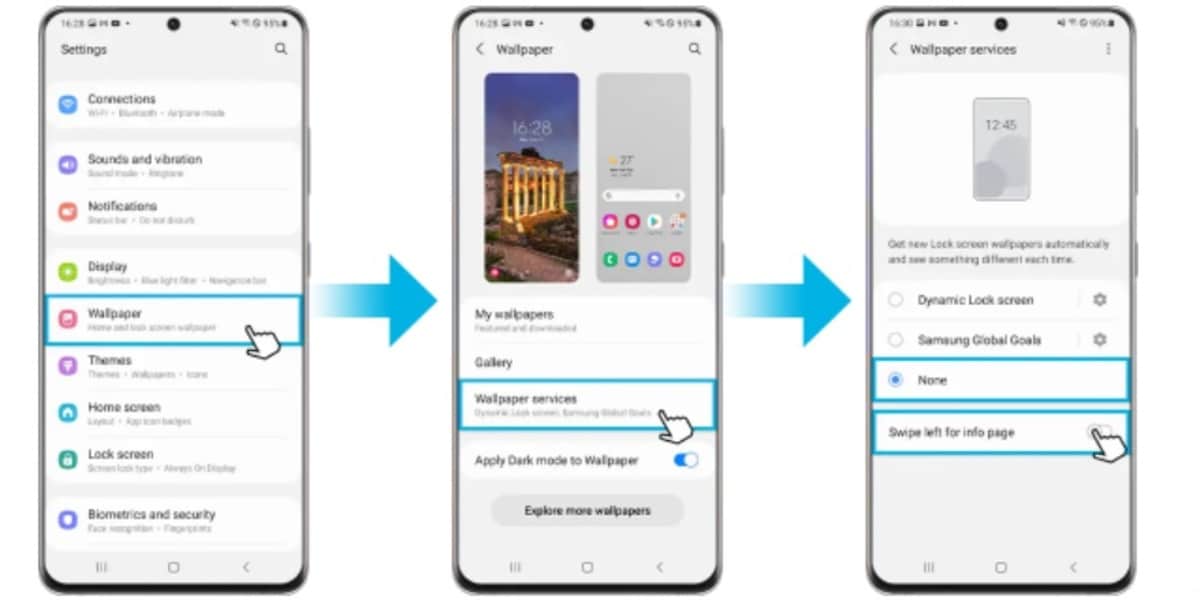
ફોનમાંથી લૉક સ્ક્રીનને હટાવવામાં બહુ ફેરફાર થતો નથી સેમસંગ તેની પ્રમાણભૂત રીતે ડાયનેમિક તરીકે ઓળખાય છે. આને સક્રિય કરવાનો ઉપયોગ વધુ સુખદ અને બદલાતી પૃષ્ઠભૂમિ મેળવવા માટે થઈ શકે છે, જે હંમેશા બતાવે છે કે તે મૂળભૂત રીતે આવે છે અથવા આપણા દ્વારા બદલાઈ શકે છે.
ડાયનેમિક સ્ક્રીન લૉકને અક્ષમ કરવા માટે તમે તેને અનન્ય રીતે કરી શકો છો, જે મોબાઇલ ઉપકરણની સેટિંગ્સને ઍક્સેસ કરીને છે. વપરાશકર્તા તે છે જે ડાયનેમિક સ્ક્રીન લૉક રાખવા કે નહીં તે નક્કી કરે છે, પરંતુ તમારી પાસે તેને જીવનભર રાખવાનો વિકલ્પ પણ છે.
ડાયનેમિક સ્ક્રીન લૉકને અક્ષમ કરવા માટે તમારા સેમસંગ ફોન માટે, નીચેના પગલાંઓ કરો:
- તમારા સેમસંગ ફોનની સ્ક્રીનને અનલોક કરો
- તમારા મોબાઇલ ઉપકરણ પર "સેટિંગ્સ" ઍક્સેસ કરો
- હવે "બેકગ્રાઉન્ડ્સ" પસંદ કરો
- "વોલપેપર સેવા" પસંદ કરો
- અહીં વૉલપેપર સેવામાં «કોઈ નહીં» મૂકો અને ડાબી બાજુએ આવેલી સ્વીચને નિષ્ક્રિય કરો
આ તમને ડાયનેમિક સ્ક્રીન લૉકને દૂર કરવાની મંજૂરી આપશે, તે જ રીતે સક્રિય કરવામાં સક્ષમ છે, પરંતુ «સક્રિય» ચિહ્નિત કરીને. તે એક લૉક છે જેને વપરાશકર્તાએ સક્રિય કરવું આવશ્યક છે, કારણ કે ડિફૉલ્ટ રૂપે તમારી પાસે પ્રમાણભૂત લોક હશે, જે બધા વપરાશકર્તાઓ પાસે તેમના ફોન પર હોય છે.